Хоча Safari не зазнав значних змін в iOS 10, це не означає відсутності нововведень. Насправді, браузер отримав одну непомітну модифікацію, яка дещо заплутала багатьох користувачів. Ця зміна стосується процесу збереження зображень з веб-сторінок у галерею пристрою. Раніше, в попередніх версіях iOS, при тривалому натисканні на будь-яке зображення в Safari, в контекстному меню завжди з’являлася опція “Зберегти зображення”. Тепер ця функція працює по-іншому, особливо для зображень, що є посиланнями. Розглянемо детальніше, як зберегти такі зображення.
Якщо ви утримуєте палець на зображенні, яке є посиланням, ви не побачите звичного пункту “Зберегти зображення” у контекстному меню. Щоб зберегти таке зображення, необхідно спочатку вибрати опцію “Відкрити в новій вкладці”. Після того, як зображення завантажиться на новій вкладці, перейдіть до цієї вкладки та знову натисніть і утримуйте зображення, як це робили в iOS 9.
У новому контекстному меню ви побачите пункт “Зберегти зображення” та “Копіювати”. Оберіть “Зберегти зображення”, і воно з’явиться у вашій галереї.
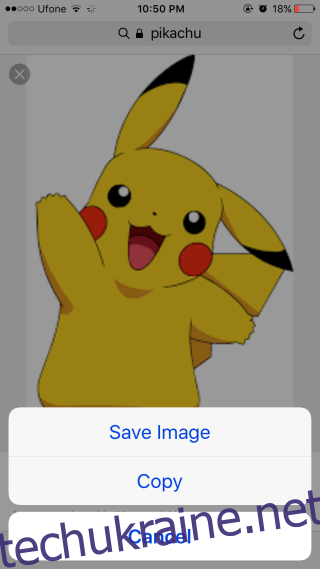
Важливо зрозуміти причину таких змін. Багато користувачів можуть не помітити цього, якщо вони працюють з зображеннями, які не мають посилань.
Коли власник веб-сайту додає зображення на сторінку, він має можливість зробити його посиланням. Це посилання може вести на оригінальне місце розташування зображення або на іншу веб-сторінку. Все залежить від посилання, яке додав автор сайту.
У випадку, коли зображення є посиланням, ви більше не можете зберегти його безпосередньо. Опція “Відкрити в новій вкладці” відкриває зображення за його початковою адресою. Після цього, коли ви побачите саме зображення на новій вкладці Safari, опція збереження знову буде доступною.
Для зображень, які не є посиланнями, наприклад, зображення на цій сторінці, ви можете, як і раніше, просто утримувати на них палець, і у меню з’явиться знайома опція збереження.